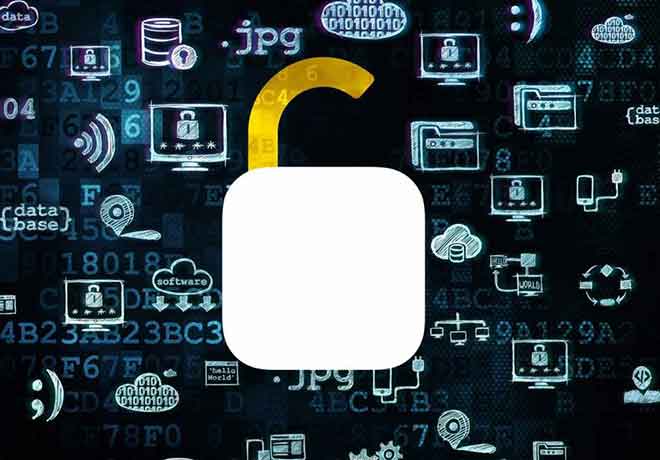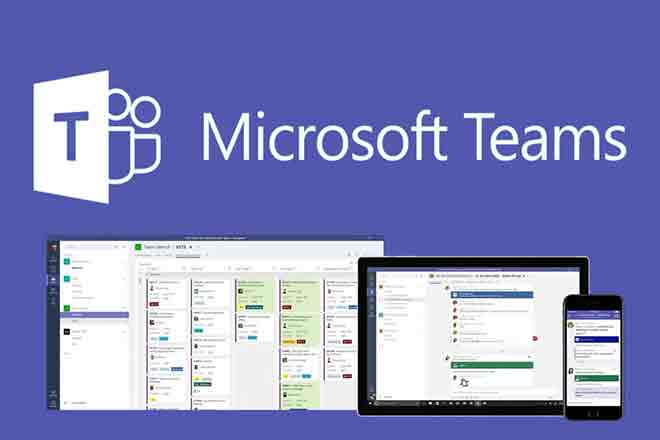7 решений, если вы не можете обновить Fire TV Stick
Amazon Fire TV Stick – это плюс для тех, кто пользуется немного более старыми телевизорами. Вы можете просто вставить небольшую палку в слот HDMI вашего телевизора и превратите свой телевизор в Smart TV. Это удобно. Настройка проста и работает, как рекламируется, со всеми основными службами потокового видео, такими как Netflix, Amazon Prime, Дисней + и другие. Лучшая часть Fire TV Stick заключается в том, что Amazon регулярно добавляет новые функции, такие как поддержка ТВ в прямом эфире через обновления программного обеспечения. Если у тебя есть проблемы с обновлением Fire TV Stick, мы поможем вам с полезными решениями в этом посте.
может обновить Fire TV Stick поскольку процесс загрузки выполняется в фоновом режиме. Amazon автоматически устанавливает последний патч при запуске Fire TV Stick. Но могут быть случаи, когда вам сложно обновить Fire TV Stick должным образом. Такое поведение объясняется многими причинами. Это может быть нехватка полосы пропускания, нехватка места для хранения, проблемы на стороне сервера и многое другое. Мы рассмотрим все варианты устранения неполадок, чтобы решить проблему в этом посте.
1. Проверьте подключение к Интернету.
Потоковые сервисы потребляют большую часть пропускной способности интернета. Если ваше интернет-соединение медленное или прерывистое, вы будете постоянно испытывать проблемы с обновлением, что приведет к проблемам с установкой. Затем вам нужно будет проверить подключение к Интернету с помощью Тест скорости интернета. Если проблема не в подключении к Интернету, давайте перейдем к следующему решению.
2. ТВ-стик Riavvia Fire.
На потоковом устройстве может быть небольшой сбой. И, как и другие проблемы с Fire TV Stick, его перезапуск может помочь вернуть его в нормальное состояние.
Программы для Windows, мобильные приложения, игры - ВСЁ БЕСПЛАТНО, в нашем закрытом телеграмм канале - Подписывайтесь:)
Перейдите в «Настройки»> «Мой Fire TV»> «Перезагрузить» и выберите его, чтобы перезапустить Fire TV Stick.
Кроме того, вы также можете легко перезапустить Fire TV Stick с помощью пульта дистанционного управления. Одновременно нажмите и удерживайте кнопку выбора (средняя круглая кнопка) и кнопку воспроизведения / паузы в течение примерно 5 секунд.
Если пульт неисправен или не работает, вы также можете отключить Fire TV Stick от источника питания и снова подключить. После перезагрузки воспроизведите видеоконтент на Fire TV Stick и проверьте, устранена ли проблема с обновлением.
3. Недостаточно памяти устройства.
Amazon Fire TV Stick 4K поставляется с 8 ГБ встроенной памяти, часть из которых уже занята приложениями, а часть зарезервирована для операционной системы. Это не совсем хранилище, и его относительно легко заполнить. Если у вас заканчивается место для хранения Fire TV Stick, это может вызвать проблемы с обновлением. Вы можете освободить место для хранения, удалив со своего устройства ненужные приложения. 4 решения, когда Fire TV Stick не загружает и не устанавливает приложение
Следуйте инструкциям ниже.
Шаг 1. Включите Fire TV Stick.
Шаг 2: Выберите «Настройки» в верхнем меню (вам может потребоваться прокрутить вправо, чтобы перейти к этой опции).
Шаг 3. В меню «Настройки» нажмите кнопку «Вниз» на пульте дистанционного управления, затем прокрутите список и выберите «Приложения».
Шаг 4. В меню «Приложения» выберите «Управление установленными приложениями». Выбрав этот пункт, вы сможете увидеть, сколько внутренней памяти вы использовали и сколько у вас доступно.
Шаг 5: Выберите Управление установленными приложениями.
Шаг 6. Прокрутите список приложений, установленных на вашем устройстве, и найдите то, которое хотите удалить.
Шаг 7. Выберите ненужное приложение, а затем выберите «Удалить» в следующем меню.
Шаг 8: Fire TV Stick попросит вас подтвердить решение. Нажмите «Удалить», и приложение будет удалено с вашего устройства.
4. Fire TV Stick перегрев
Ваш Fire TV Stick постоянно подключен к зарядному устройству и передает видео, когда телевизор включен. Если вы живете в стране, где средняя температура выше, а климат жаркий, струя может перегреться. В таких случаях вы можете столкнуться с проблемами и сбоями при обновлении во время обычного просмотра в Fire OS.
Вы должны отключить Fire TV Stick и дать ему остыть.
5. VPN в США
Если объявленное обновление недоступно в вашей стране, вы можете попробовать этот трюк. Хороший VPN не только предотвратит снижение скорости вашего интернет-провайдера, но и поможет во многих отношениях, таких как защита личной информации от хакеров, разблокировка других приложений и т. Д.
6. Проблемы с сервером Amazon
Проблема с черным экраном на Fire TV Stick может быть связана с проблемами с серверами Amazon. Независимо от того, какой трюк вы попробуете, вы не сможете обойти проблему с обновлением. В таких случаях у вас нет другого выбора, кроме как дождаться нормальной работы серверов Amazon. Что ж, вам придется подождать день или два, чтобы это произошло, и попробовать еще раз.
7. Отсоедините Fire TV Stick.
Вы можете отключить Fire TV Stick и подождать несколько минут. Снова подключите устройство к телевизору с помощью оригинальных аксессуаров и попробуйте обновить Fire TV Stick еще раз. Кроме того, вы можете перезапустить модем Wi-Fi, чтобы убедиться, что это тоже помогает.
Обновите Fire TV Stick
Следуйте нашим рекомендациям и убедитесь, что ваш Fire TV Stick обновлен. Когда я столкнулся с той же проблемой, я просто удалил приложения с Fire TV Stick и освободил память. Процесс обновления прошел гладко. Какой трюк у вас сработал? Дайте нам знать в комментариях ниже.
Программы для Windows, мобильные приложения, игры - ВСЁ БЕСПЛАТНО, в нашем закрытом телеграмм канале - Подписывайтесь:)